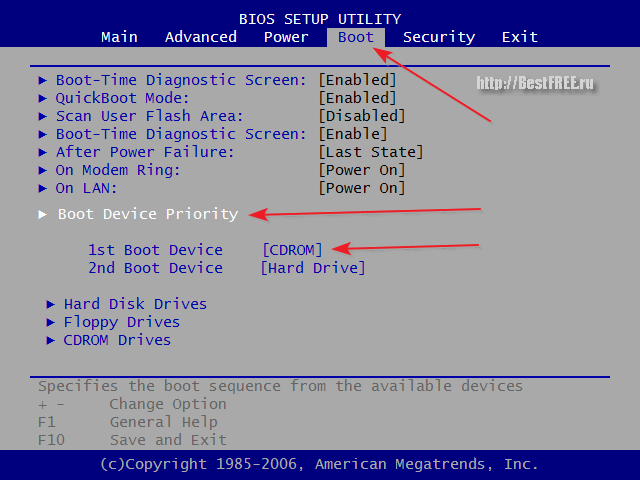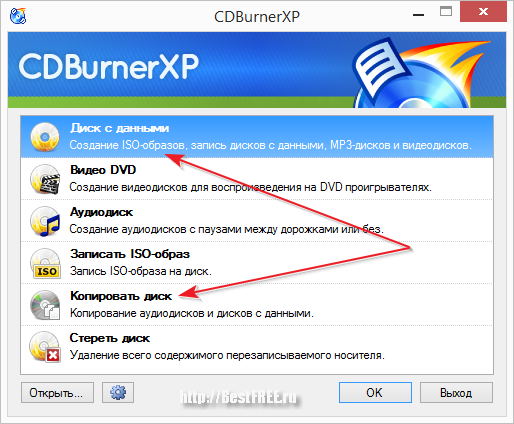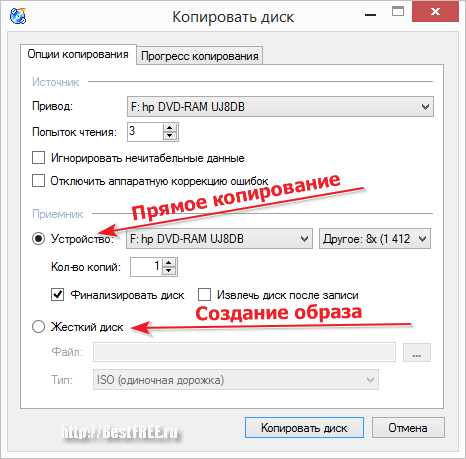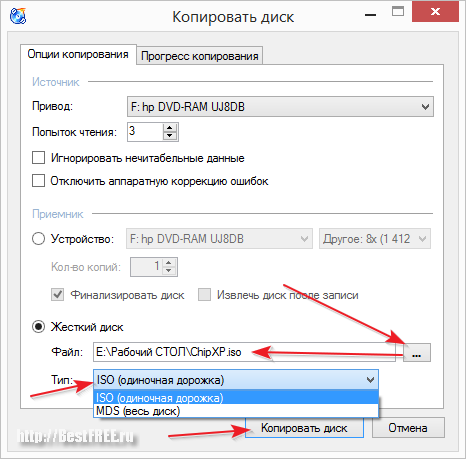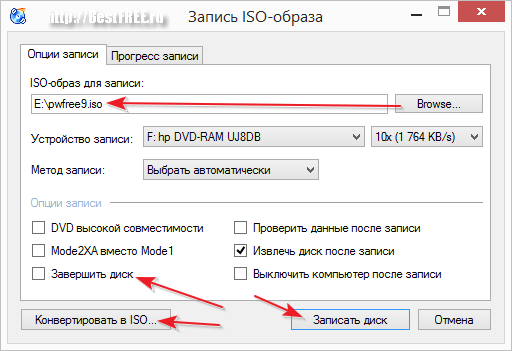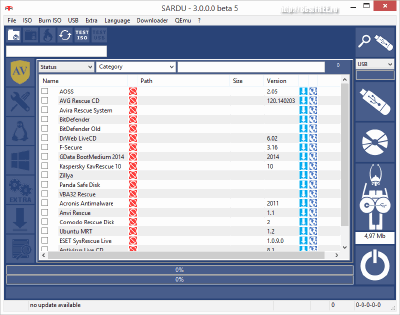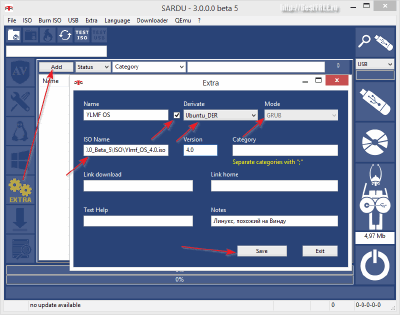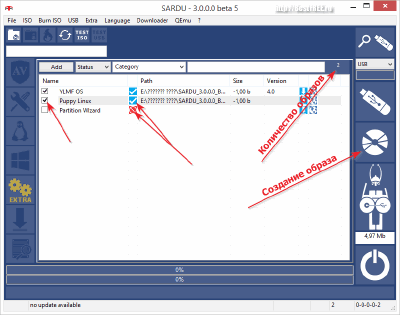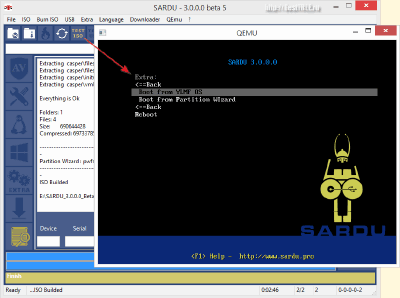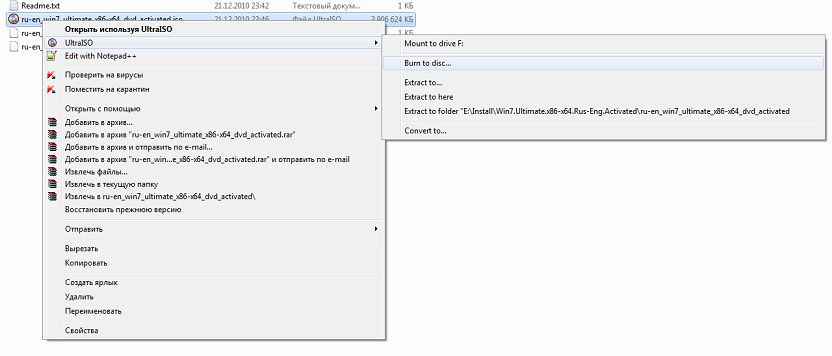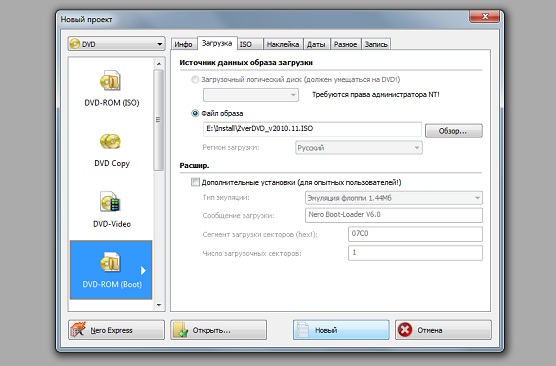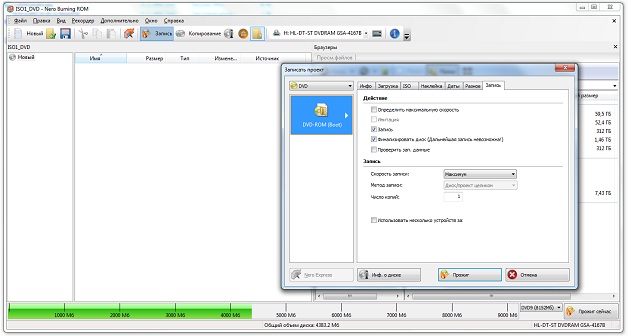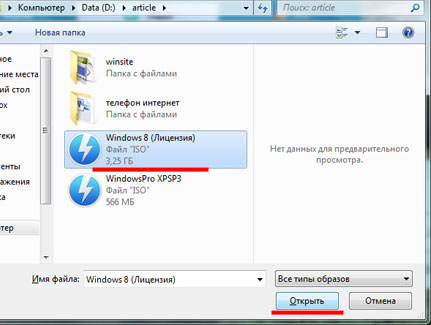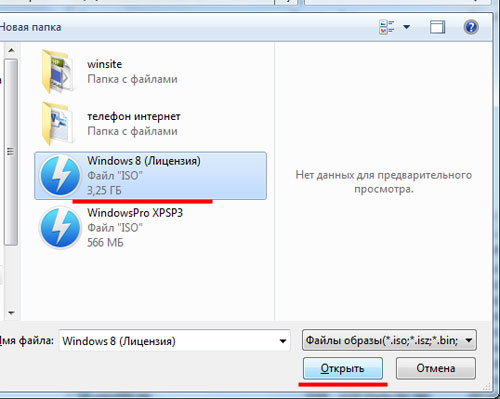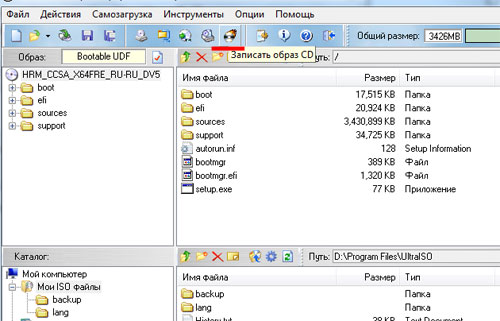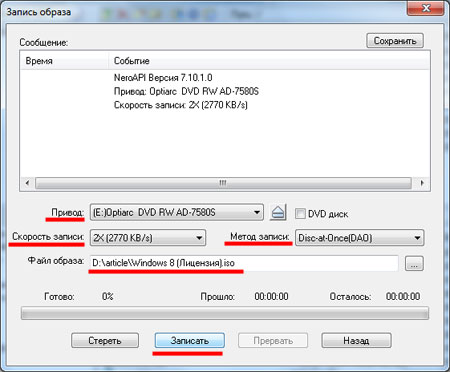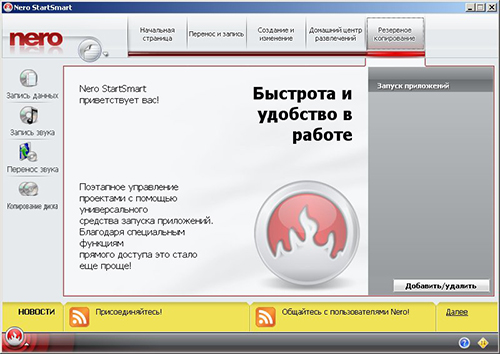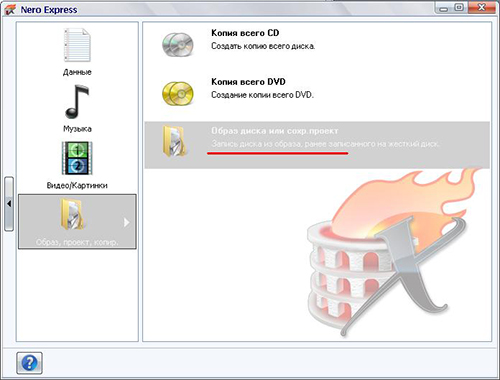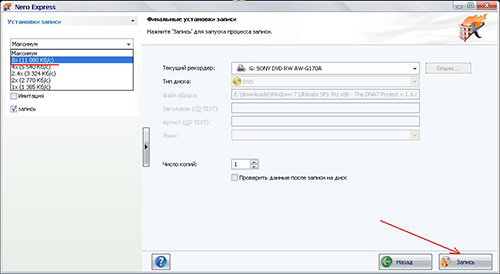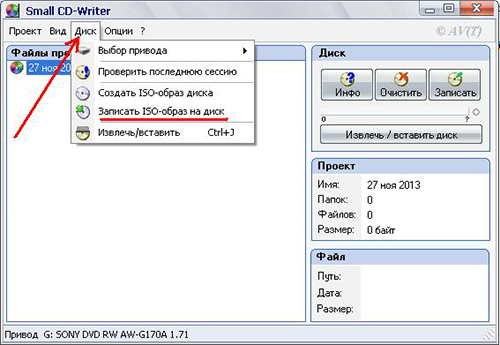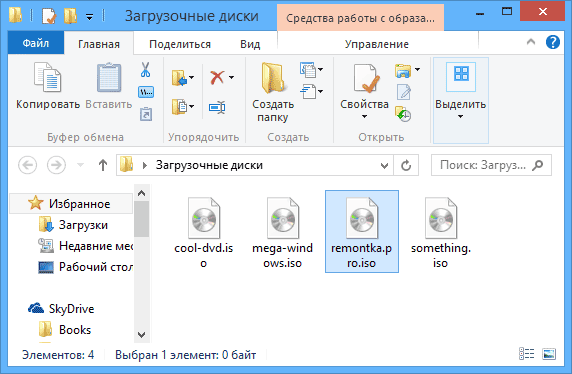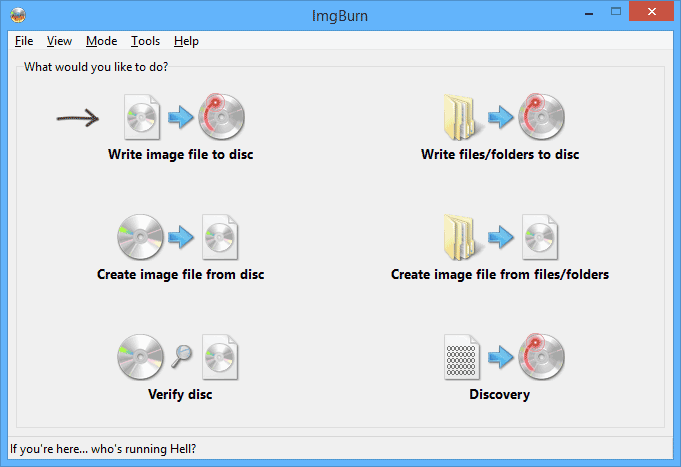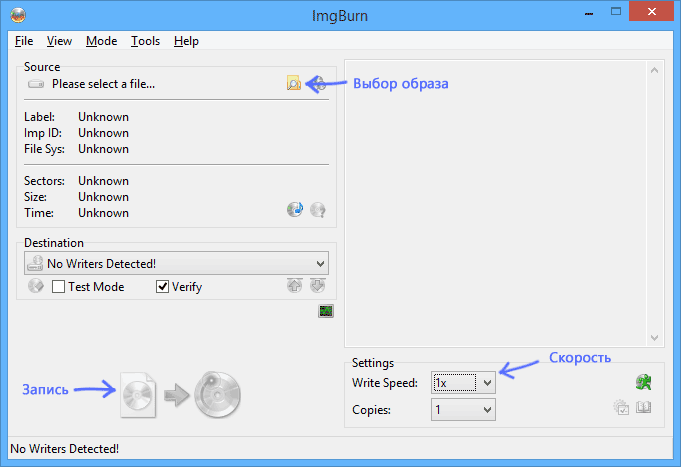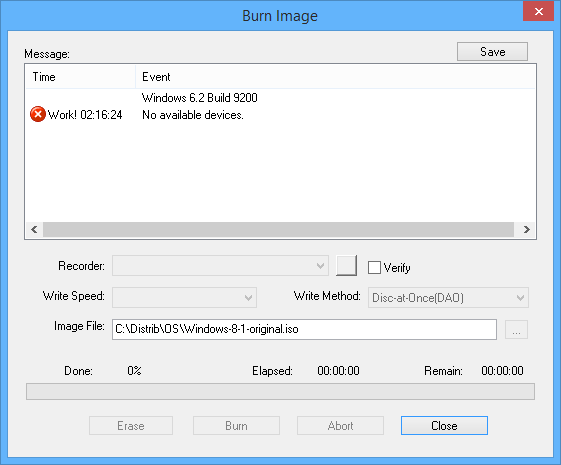بخش های سایت
انتخاب سردبیر:
- مقایسه اقلام در خرده فروشی 1c 8
- مینی تست برای تفکر فنی
- آزمون علوم کامپیوتر روی الگوریتم ها
- ارسال آگهی فروش آپارتمان و خانه و سایر املاک به صورت رایگان ارسال آگهی فروش سریع خانه
- کسب درآمد از خواندن نامه خواندن نامه اما پاداش برای
- برنامه دفتر خاطرات مدرسه برای کامپیوتر
- مطالب با موضوع: برنامه کنسرت "با تمام قلبم" برنامه تلویزیونی با تمام وجود تمام قسمت ها
- آکوستیک شوروی Amfiton 35ac 018 Stradivarius تقویت کننده ویولن Corvette
- اصلاح S90 یا نحوه آواز خواندن آنها با حداقل هزینه مسکن جدید radiotehnika s90
- برخی از ویژگی های عملیات روی ماتریس ها
تبلیغات
| دیسک بوت ویندوز xp. ایجاد دیسک بوت |
|
یاد بگیرید که چگونه دیسک های قابل بوت را رایت کنید و با ابزارهایی که برای نصب مجدد و بازیابی سیستم خود نیاز دارید، بیلدهای مولتی بوت خود را ایجاد کنید. تفاوت بین یک شمن و یک مدیر سیستم چیست؟ همانطور که ممکن است حدس زده باشید، امروز ما در مورد دیسک های "جادویی" "شمانی" صحبت خواهیم کرد که به تعداد زیادی در دارندگان انواع مختلف متخصصان کامپیوتر "پیدا می شوند". و اینها فقط دیسک هایی با برنامه نیستند. برخی از آنها به شما این امکان را می دهند که نرم افزارهای تقریباً کاملی را حتی بر روی رایانه ای که کار نمی کند اجرا کنید. سیستم عامل! به این گونه دیسک ها دیسک بوت می گویند... بوت شدن ویندوزقبل از اینکه مستقیماً در مورد دیسک های بوت صحبت کنیم، ارزش دارد که چند کلمه در مورد چگونگی آن صحبت کنیم بوت شدن ویندوزو به طور کلی کامپیوتر که در کامپیوترهای مدرندو زیرسیستم می توانند مسئول بوت شدن باشند: BIOS و/یا UEFI (در رایانه های شخصی جدید). در یک شکل ساده، فرآیند راه اندازی یک کامپیوتر به صورت زیر است:
به طور پیش فرض، بارگیری از انجام می شود هارد دیسکپس از آزمایش BIOS عملکرد اجزای اصلی کامپیوتر. برای اینکه بتوانید رایانه شخصی خود را از دیسک یا درایوهای فلش بوت کنید، باید کمی بایوس را برای بوت شدن از رسانه خارجی مجدداً پیکربندی کنید. برای انجام این کار، پارامتر First Boot Device را روی CD-ROM (یا USB) قرار دهید. اگر نمی دانید چگونه این کار را انجام دهید، می توانید در مورد آن مطالعه کنید.
بعد از اینکه انجام دادید این تنظیم، پس از بررسی محل نگاه کردن به حلقه بوت فایل های بوت، همچنین یک بررسی برای وجود دیسک در درایو (یا فلش درایو در اسلات USB) و جستجوی بوت لودر روی آن اضافه می کنیم. به هر حال، برای بسیاری، گزینه بوت شدن از درایو دیسک به طور پیش فرض تنظیم شده است (سازندگان رایانه به سادگی چیزی را تغییر ندادند)، بنابراین شاید هیچ دستکاری با BIOS لازم نباشد :) انواع دیسک های بوتهمه دیسک های بوت با توجه به دامنه کاربردشان تقریباً به 3 دسته تقسیم می شوند:
دسته اول شامل همه چیز می شود دیسک های نصب، که برای نصب یا نصب مجدد یک سیستم عامل خاص استفاده می شوند. یک دیسک معمولی با ویندوز که میخریم (kh-kg-m:)) از فروشگاه کامپیوتر یا توزیع لینوکساز اینترنت دقیقا این نوع هستند. دسته دوم شامل دیسک هایی است که حاوی ابزارهایی برای بازیابی عملکرد سیستم عامل اصلی هستند. این احیاگرها معمولاً LiveCD های آماده با ویندوز هستند که می توانند مستقیماً از روی دیسک راه اندازی شوند. سودمندی این نوع ابزارها با گنجاندن نرم افزارهای اضافی برای مبارزه با ویروس ها، بازیابی اطلاعات و غیره افزایش می یابد. دسته سوم دیسک هایی هستند که سیستم عامل کاملی ندارند و حاوی برنامه هایی هستند که برای انجام یک یا دو کار طراحی شده اند. به عنوان مثال می توان به برنامه هایی برای پارتیشن بندی هارد دیسک یا پشتیبان گیری از اطلاعات اشاره کرد. طبقه بندی فوق جهانی نیست، زیرا، برای مثال، یک دیسک LiveCD می تواند یک دیسک نصب نیز باشد. همچنین مفهوم مولتی بوت وجود دارد، زمانی که می توان چندین دیسک را همزمان روی یک دیسک قرار داد. سیستم های مختلفیا برنامه ها برای روشن شدن وضعیت، این سوال را در نظر بگیرید که دیسک بوت را از کجا تهیه کنید... ضبط تصویر تمام شدههنگامی که فهمیدیم دیسک های بوت چیست و برای چه چیزی مورد نیاز هستند، این سوال پیش می آید: از کجا می توانید چنین ابزار معجزه ای را تهیه کنید؟ مانند هر موضوعی، دو راه وجود دارد: ساده و پیچیده... یک راه ساده این است که یک تصویر دیسک آماده را از هر یک از ردیاب های تورنت متعدد بارگیری کنید یا یک دیسک واقعی را که از یک دوست گرفته شده است کپی کنید. پیچیده شامل ایجاد یک مونتاژ خانگی است که شامل تمام ابزارهای مورد نیاز شما است. بیایید با یک چیز ساده شروع کنیم ... من فکر می کنم دانلود یک تصویر ISO آماده از یک تورنت امروز برای هیچ کس مشکلی نخواهد داشت، بنابراین بیایید مورد کپی کردن یک دیسک واقعی را در نظر بگیریم. تقریباً هر برنامه رایت سی دی و دی وی دی برای این کار مناسب ما خواهد بود. در اینجا ما الگوریتم اقدامات را با استفاده از مثال برنامه CDBurnerXP در نظر خواهیم گرفت.
اگر به سادگی یک دیسک بوت را در رایانه خود باز کنید، محتویات آن را در یک پوشه کپی کنید و سپس آن را در دیسک خود بنویسید، هیچ چیز کار نخواهد کرد، زیرا وقتی ضبط منظمناحیه بوت روی دیسک نوشته نشده است. ما باید یک کپی دقیق از دیسک بوت دوست شما (یا به عبارت دیگر تصویر او) ایجاد کنیم و سپس این کپی را برای خودمان بنویسیم. برای انجام این کار، دیسک را در درایو قرار دهید و روی دکمه "Copy disc" در صفحه اصلی CDBurnerXP کلیک کنید. در پنجره ای که باز می شود، می توانید درایوی که دیسک را در آن قرار داده اید، سرعت (اگر عجله ندارید، بهتر است آن را روی 8-x تنظیم کنید) و روش کپی را انتخاب کنید:
دو روش کپی وجود دارد. به طور پیش فرض، کپی مستقیم فعال است. با استفاده از آن، در مرحله اول، تصویری از دیسک درج شده در یک پوشه موقت ایجاد می شود و سپس پیشنهاد می شود دیسک را حذف کرده و برای ضبط تصویر حاصل، یک دیسک خالی درج کنید. پس از ضبط، تصویر از پوشه موقت حذف می شود. گزینه دوم این است که شما فقط می توانید یک تصویر ایجاد کنید و آن را در رایانه خود ذخیره کنید تا در آینده آن را روی یک دیسک واقعی رایت کنید یا مثلاً آن را در اینترنت قرار دهید. از آنجایی که نباید مشکلی در مورد کپی مستقیم وجود داشته باشد، اجازه دهید روش دوم را با جزئیات بیشتری در نظر بگیریم.
اول از همه، در بخش "گیرنده" باید به " HDDسپس تنها چیزی که باقی می ماند این است که مسیر را برای آن مشخص کنید تصویر ایجاد کردو فرمت آن را انتخاب کنید. فرمت های ISO و MDF/MDS در CDBurnerXP موجود است. توصیه میکنم در ISO ذخیره کنید، زیرا این رایجترین گزینه برای ذخیرهسازی تصاویر است و توسط اکثر برنامهها پشتیبانی میشود. اکنون روی دکمه "Copy disk" کلیک کنید و منتظر بمانید تا ایجاد تصویر ISO ما کامل شود. همانطور که قبلاً گفتم، پس از آن می توان تصویر را بدون از دست دادن ویژگی های بوت خود روی یک دیسک واقعی نوشت (همین امر در مورد تصاویر بارگیری شده از اینترنت نیز صدق می کند). در CDBurnerXP، در پنجره اصلی یک بخش ویژه جداگانه برای این وجود دارد - "Burn ISO image":
در پنجره باز شده باید مسیر تصویر خود را با فرمت ISO یا MDS مشخص کنیم. اگر تصویر را از اینترنت دانلود کرده اید و با فرمت BIN یا NRG است، CDBurnerXP ابزاری برای تبدیل چنین تصاویری به ISO دارد. روی دکمه "تبدیل به ISO" کلیک کنید و مسیر تصویر مورد نظر را در آنجا مشخص کنید. پس از انتخاب تصویر، تنها چیزی که باقی میماند این است که کادر "Finalize disc" را علامت بزنید (برخی از رایانهها ممکن است نخواهند از دیسکی که نهایی نشده است بوت شوند) و روی دکمه Burn disc کلیک کنید. ما منتظر پایان ضبط هستیم و صاحب دیسک بوت خود می شویم :) مولتی بوت چیست؟به دنبال طبقه بندی که در بالا مورد بحث قرار گرفتیم، یک دیسک بوت می تواند برای حل یک کار خاص طراحی شود، خواه نصب، تعمیر یا نگهداری سیستم باشد. قبلا همینطور بود برای هر هدف لازم بود یک دیسک جداگانه ایجاد شود. با این حال، امروزه چیزی به نام "چند بوت" وجود دارد ... ماهیت آن این است که با استفاده از یک بوت لودر غیر استاندارد (برای استاندارد ویندوز NTLDR است)، می توانیم مثلاً چند سیستم عامل را از یک دیسک اجرا کنیم یا آن را به دیسک نصب و تعمیر تبدیل کنیم و همزمان چندین تصویر را روی آن بنویسیم! محبوب ترین بوت لودرهای ویندوز که به SysLinux و GRUB4DOS اجازه می دهند. پیکربندی آنها به صورت دستی می تواند به معنای واقعی کلمه از نظر بوت کردن رایانه شخصی معجزه کند، اما این امر مستلزم داشتن دانش و توانایی کار با کد است... با این حال، موارد بیشتری وجود دارد. راه های سادهخود مونتاژ دیسک های چند بوت خود با استفاده از برنامه های شخص ثالث. ایجاد یک دیسک مولتی بوتدر صفحات وب سایت ما قبلاً یک بار در مورد برنامه ای نوشتم که به شما امکان می دهد دیسک های قابل بوت و درایوهای فلش ایجاد کنید - xBoot. در اینجا با استفاده از برنامه SARDU (مخفف Shardana Antivirus Rescue Disk Utility) روش دیگری را بررسی خواهیم کرد که ممکن است حتی برای شما بهتر و راحت تر باشد:
آخرین نسخه برنامه که در وب سایت رسمی موجود است، به دلایلی برای من کار نکرد، بنابراین مجبور شدم به دنبال نسخه قدیمی 3.0.0.0 بتا 5 باشم. وقتی آن را اجرا می کنید، به شما می گوید که نسخه قدیمی است، اما حداقل کار می کند :) حتی اگر برنامه به زبان انگلیسی است، درک آن دشوار نخواهد بود. کل رابط آن را می توان به چهار بخش تقسیم کرد:
برای ایجاد مجموعه مولتی بوت خود، توصیه می شود تمام تصاویر ISO دیسک های بوت مورد نیاز خود را در پوشه ISO قرار دهید. اگر تصمیم به دانلود مستقیم تصاویر از اینترنت با استفاده از لینک های ارائه شده دارید، به طور خودکار در این پوشه قرار می گیرند. با این حال، تصاویر شما باید به صورت دستی کپی شوند. یک نکته ظریف دیگر وجود دارد. در مسیر برنامه و تصاویر نباید حروف روسی وجود داشته باشد. بنابراین، توصیه می شود SARDU را مستقیماً در ریشه دیسک باز کنید.
در اینجا روی دکمه "افزودن" کلیک کنید و فیلدهای پیشنهادی را پر کنید. از فیلدهای مورد نیاز، شایان ذکر است:
فیلدهای باقیمانده اختیاری هستند و می توانیم آنها را به دلخواه پر کنیم. پس از پر کردن فیلدها، روی "ذخیره" کلیک کنید و تصویر ما در لیست ظاهر می شود. با این حال، برای اینکه بتوانیم آن را به اسمبلی اضافه کنیم، باید با کلیک بر روی دکمه قرمز رنگ بعد از نام تصویر، مسیر آن را دوباره به صورت دستی مشخص کنیم:
اکنون تنها چیزی که باقی می ماند این است که تصاویر مورد نیاز تأیید شده توسط برنامه را علامت بزنید (دکمه قرمز با یک دکمه آبی جایگزین می شود) و یکی از دکمه های موجود در پانل سمت راست را فشار دهید: "Create SARDU USB" (برای ایجاد درایو فلش قابل بوت) یا "Create SARDU ISO" (برای ایجاد یک تصویر دیسک). پس از اتمام کار، میتوانیم با کلیک بر روی دکمه «تست ISO» (یا USB) عملکرد دیسک چند بوت جدید را با استفاده از شبیهساز داخلی QUEmu آزمایش کنیم. پنل بالاییابزار:
اگر همه چیز به خوبی پیش رفت، می توانید تصویر تازه ایجاد شده خود را راه اندازی کنید و سیستم های اضافه شده به آن را در قسمت Extras پیدا کنید. نتیجه گیریبنابراین ما متوجه شدیم که دیسک های بوت چیست و چگونه می توانید آنها را خودتان بسازید. در مقاله ما به جز اصول کار مستقیم با خود بوت لودرها را در نظر نگرفتیم، اما به نظر من این، کاربران عادیمن و تو را دوست داریم و به چیزی نیاز نداریم :) نتیجه برای ما مهم است که امیدوارم همان چیزی باشد که به دست آوردیم. ایجاد بیلدهای مولتی بوت چندان کار دشواری نیست، اما در مواردی که با نیاز به نصب مجدد یا تعمیر چیزی در سیستم عامل کامپیوتر مواجه هستیم، مزایای ملموسی به همراه دارد. در مورد من، مدتها پیش من یک فلش درایو ایده آل را برای خودم ایجاد کردم که شامل لینوکس و یک ویندوز کوچک است که می تواند روی رایانه شخصی راه اندازی یا نصب شود و همچنین مجموعه ای از ضروری ترین برنامه ها. برای شما آرزو می کنم که درایوهای فلش و دیسک های مشابه در زرادخانه خود داشته باشید. و حتی بیشتر، برای شما آرزو می کنم خرابی های کمتری در رایانه خود داشته باشید! P.S. اجازه کپی و نقل قول آزادانه این مقاله داده شده است، مشروط بر اینکه یک پیوند فعال باز به منبع ذکر شده باشد و نویسندگی روسلان ترتیشنی حفظ شود. ایجاد یک دیسک قابل بوت با استفاده از UltraISOابتدا باید برنامه UltraISO را از اینترنت دانلود و نصب کنید. این برنامه پولی است، اما بیشتر منابع اینترنتی نسخه های هک شده قبلی را ارسال می کنند (به عنوان مثال، در وب سایت rutracker.org). در آنجا می توانید دانلود کنید تصویر ویندوزاگر قبلا این کار را نکرده اید علاوه بر این، شما به یک سی دی یا دی وی دی خالی نیاز دارید که می توانید آن را در هر فروشگاه کامپیوتری یا بازاری خریداری کنید.روند بعدی فوق العاده ساده است! یک دیسک خالی را در درایو رایانه خود قرار دهید، به پوشه ای که تصویر ویندوز از قبل دانلود شده است بروید. روی تصویر کلیک راست کنید، روی کتیبه "UltraISO" اشاره کنید، فلش ماوس را به سمت راست به منوی ظاهر شده حرکت دهید و "Burn to disk..." را انتخاب کنید.
ایجاد یک دیسک قابل بوت با استفاده از UltraISO پنجره Burn disc ظاهر می شود، در آنجا به سادگی روی دکمه Burn کلیک کرده و منتظر بمانید. وقتی ضبط کامل شد، درایو یک دیسک بوت آماده را به شما می دهد.
ایجاد یک دیسک بوت با استفاده از Neroبرای ایجاد دیسک بوت با استفاده از این روش، باید هر نسخه از برنامه محبوب Nero را روی رایانه خود نصب کنید. همچنین مانند روش قبل باید یک سی دی یا دی وی دی خالی و یک تصویر ویندوز داشته باشید. برنامه Nero Burning Rom را اجرا کنید (Start-> Programs-> Nero-> Nero Burning Rom). باید پنجره New Project را ببینید. در سمت چپ، گزینه “DVD-ROM (boot)” را از لیست انتخاب کنید، سپس در سمت راست خط “Image file” روی دکمه “browse” کلیک کنید و مسیر تصویر ویندوز را مشخص کنید.
روی دکمه "جدید" کلیک کنید، سپس در پنجره ای که در بالا ظاهر می شود، "Record" را انتخاب کنید. توصیه می شود کادر کنار «نهایی کردن دیسک» را علامت بزنید. اگر قبلاً این کار را نکرده اید، یک دیسک خالی را در درایو قرار دهید و روی دکمه Burn کلیک کنید.
صبر کنید تا دیسک بوت شما رایت شود. همین 😉 مقاله در مورد نصب ویندوز XP و بعد از نصب ویندوز 7. با احترام، الکساندر مولچانوف نیاز به نصب یا نصب مجدد یک سیستم عامل بر روی رایانه ممکن است در هر زمانی ایجاد شود. در این صورت داشتن یک فلش مموری یا دیسک قابل بوت در دسترس بسیار مفید خواهد بود. قبلاً یک مقاله در سایت وجود دارد. اما باید به خاطر داشته باشید که ممکن است برای ثبت اطلاعات دیگر نیاز به فرمت مجدد آن داشته باشید، در غیر این صورت به سادگی آن را از دست خواهید داد. اگر کامپیوتر یا لپ تاپ شما دارای درایو DWD-RW است، پس گزینه عالیداشتن یک دیسک بوت با سیستم عامل مورد نیاز در خانه ایده خوبی خواهد بود. در این مقاله به بررسی خواهیم پرداخت، نحوه ایجاد دیسک بوتپنجره هابا استفاده از برنامه های مختلف برای ضبط یک دیسک بوت، به یک کامپیوتر با سیستم عامل کار نیاز دارید، خود دیسک که حجم آن باید بیشتر از تصویر سیستم عامل شما باشد. همچنین به برنامه ای برای رایت یک دیسک قابل بوت و یک تصویر از سیستم عاملی که می خواهید روی دیسک رایت کنید نیاز دارید. برنامه ضبط را می توان از اینترنت، ترجیحاً از وب سایت های رسمی بارگیری کرد. تصویر سیستم را می توان از طریق تورنت دانلود کرد، به احتمال زیاد فایلی با پسوند .iso خواهد بود. پس بزن بریم با استفاده از Astroburn Lite یک دیسک ویندوز قابل بوت بسازید. با دنبال کردن لینک می توانید آن را بخوانید. دیسک را در درایو قرار دهید و Astroburn Lite را با کلیک کردن روی میانبر مربوطه در دسکتاپ اجرا کنید. در پنجره اصلی برنامه، به تب "تصویر" بروید و در مقابل قسمت "تصویر"، روی ذره بین "مرور" کلیک کنید. از طریق Explorer، پوشه ای را در رایانه ای که تصویر سیستم عامل را در آن ذخیره می کنید، پیدا کنید، روی آن کلیک کنید و روی "Open" کلیک کنید.
در قسمت Speed، سرعت ضبط را انتخاب کنید. در اینجا بهتر است حداقل مقدار را از لیست انتخاب کنید. دیسک خالیمن یکی ندارم، بنابراین پنجره برنامه به این شکل است. برای شما کمی متفاوت به نظر می رسد. کادر "Check" را علامت بزنید. در این صورت، بلافاصله پس از ضبط، برنامه دیسک را از نظر خطا بررسی می کند. روی "شروع ضبط" کلیک کنید و منتظر بمانید تا فرآیند تکمیل شود.
به این ترتیب ما یک دیسک ویندوز قابل بوت را از یک تصویر ISO با استفاده از Astroburn Lite رایت کردیم. حالا وقته با استفاده از دیسک بوت بسازید برنامه های UltraISO . آن را دانلود و بر روی کامپیوتر خود نصب کنید. پس از راه اندازی UltraISO، پنجره زیر ظاهر می شود. در آنجا روی دکمه کلیک کنید "دوره آزمایشی".
به تب "File" بروید و از منو "Open" را انتخاب کنید.
تصویر ISO سیستم عاملی را که می خواهید روی دیسک رایانه خود رایت کنید پیدا کنید و روی Open کلیک کنید.
در منوی بالا، کلیک کنید "رایت تصویر سی دی".
بررسی کنید که درایو و تصویر برای ضبط به درستی انتخاب شده باشند، حداقل سرعت ضبط را انتخاب کنید. در قسمت "روش ضبط" نیازی به تغییر چیزی نیست. روی "رایت" کلیک کنید. یک لحظه صبر کنید و دیسک بوت آماده خواهد شد.
من اینجا تمام می کنم. فکر می کنم اکنون متوجه شده اید که چگونه با استفاده از یکی از برنامه های توضیح داده شده در مقاله، یک دیسک قابل بوت را از یک تصویر ISO با سیستم عامل ویندوز بسازید. نحوه رایت یک دیسک قابل بوت با ویندوز 7 - دستورالعمل رایت یک دیسک قابل بوت با ویندوز 7 دشوار نیست، اما برخی از کاربران هنوز هم هستند کامپیوتر شخصیممکن است مشکلاتی در این مورد وجود داشته باشد. در این مقاله به شما خواهیم گفت که چگونه یک دیسک قابل بوت را با استفاده از برنامه های محبوب Nero و Small CD-Writer به درستی رایت کنید. انتخاب توزیع تعداد زیادی در اینترنت وجود دارد نسخه های ویندوز 7. برخی از آنها شایسته تحسین هستند، برخی دیگر ارزش توجه شما را ندارند. برای اینکه رایانه شما به درستی، بدون اشکال و وقفه کار کند، توصیه می کنیم توزیع های اصلی ویندوز 7 را بدون هیچ تغییری دانلود و نصب کنید. شما می توانید چنین توزیعی را از وب سایت رسمی مایکروسافت دانلود کنید. بسته بندی کیت توزیع با سیستم عامل پس از دانلود توزیع بوت سیستم عامل ویندوز 7 در رایانه، در صورتی که به صورت بسته بندی شده بود (فایل هایی با پسوند .zip یا .rar) آن را از بسته بندی خارج کنید. برای ایجاد یک دیسک بوت، به دیسک های DVD-R/DVD-RW نیاز داریم، زیرا توزیع ویندوز 7 حدود 4 گیگابایت داده را اشغال می کند و به سادگی روی سی دی قرار نمی گیرد. نباید با سرعت زیاد بنویسید؛ هنگام بارگذاری چنین دیسکی ممکن است داده ها خوانا نباشند و نتوانید سیستم عامل را نصب کنید! گرفتن تصویر سیستم عامل با استفاده از Nero Express
Nero Express یکی از پیشروترین نرم افزارهای ضبط است دیسک های نوری. یک DVD-R/DVD-RW خالی را در درایو خود وارد می کنیم و برنامه را اجرا می کنیم. در پنجره شروع چندین آیتم منو خواهید دید، اما ما از آیتم "تصویر، پروژه، کپی" و آیتم زیر منوی "تصویر دیسک یا پروژه ذخیره شده" استفاده خواهیم کرد.
پس از انتخاب نوع ضبط، برنامه از شما می خواهد که محل تصویر دانلود شده را مشخص کنید. پس از انجام، روی "OK" کلیک کنید.
در پنجره بعدی، ویزارد از شما می خواهد که سرعت نوشتن دیسک را انتخاب کنید. برای دیسک های بوت، باید سرعتی در حدود 10x-12x انتخاب کنید، اما گاهی اوقات بهتر است از سرعت کمتری استفاده کنید، به خصوص اگر دیسک هایی از یک سازنده کمتر شناخته شده دارید.
با انتخاب سرعت و کلیک بر روی Burn، برنامه یک دیسک بوت از تصویر توزیع ایجاد می کند. سی دی رایتر کوچکاگر به دلایلی نمیتوانید یا نمیخواهید از برنامه Nero Express استفاده کنید، میتوانیم برنامه سادهتر و راحتتری را توصیه کنیم. رابط کاربری Small CD-Writer بسیار ساده است.
برای ضبط با استفاده از این برنامه، مورد "Disk" را در منوی برنامه و در آن "Burn ISO image to disk" را انتخاب کنید. پس از انجام این کار، روی "Record" کلیک کنید و منتظر بمانید تا مراحل تکمیل شود. قابل بوت شدن دیسک دی وی دییا ممکن است یک سی دی برای نصب ویندوز یا لینوکس، اسکن رایانه شما برای ویروس ها، حذف یک بنر از دسکتاپ، انجام بازیابی سیستم - به طور کلی، برای اهداف مختلف مورد نیاز باشد. ایجاد چنین دیسکی در بیشتر موارد دشوار نیست، با این حال، ممکن است برای یک کاربر تازه کار سوالاتی ایجاد کند. در این آموزش سعی می کنیم به طور دقیق و گام به گام توضیح دهیم که چگونه می توان دیسک قابل بوت را در ویندوز 8، 7 یا ویندوز XP رایت کرد، دقیقاً چه چیزی برای این کار لازم است و از چه ابزار و برنامه هایی می توان استفاده کرد. آنچه برای ایجاد یک دیسک قابل بوت نیاز داریدبه طور معمول، تنها چیزی که مورد نیاز است یک تصویر دیسک قابل بوت است و در بیشتر موارد، این یک فایل با پسوند iso. است که از اینترنت دانلود کرده اید.
این همان چیزی است که تصویر دیسک بوت به نظر می رسد تقریباً همیشه، هنگام دانلود ویندوز، دیسک بازیابی، LiveCD یا هر دیسک نجات با آنتی ویروس، دقیقاً تصویر قابل بوت را دریافت می کنید. دیسک ISOو تنها کاری که برای بدست آوردن رسانه مورد نظر باید انجام شود این است که این تصویر را روی دیسک رایت کنید. نحوه رایت دیسک قابل بوت در ویندوز 8 (8.1) و ویندوز 7رایت دیسک بوت از تصویر به آخرین نسخه هااتاق عمل سیستم های ویندوزبدون هیچ کمکی امکان پذیر است برنامه های اضافی(با این حال، این ممکن است بیشتر نباشد بهترین راهکه در ادامه به آن پرداخته خواهد شد). در اینجا نحوه انجام آن آمده است: مزیت اصلی این روش این است که ساده و سرراست است و نیازی به نصب برنامه ندارد. عیب اصلی- این است که هیچ گزینه ضبط متفاوتی وجود ندارد. واقعیت این است که هنگام ایجاد یک دیسک بوت، توصیه می شود حداقل سرعت نوشتن را تنظیم کنید (و هنگام استفاده از روش توصیف شده، حداکثر نوشته شود) تا از خواندن قابل اعتماد دیسک در اکثر موارد اطمینان حاصل شود. درایوهای DVDبدون دانلود درایورهای اضافی اگر قصد نصب یک سیستم عامل از این دیسک را دارید، این امر به ویژه مهم است. روش بعدی استفاده است برنامه های ویژهبرای رایت دیسک ها برای ایجاد دیسک های قابل بوت بهینه است و نه تنها برای ویندوز 8 و 7، بلکه برای XP نیز مناسب است. با استفاده از برنامه رایگان ImgBurn یک دیسک قابل بوت را رایت کنیدبرنامه های زیادی برای رایت دیسک ها وجود دارد که در میان آنها Nero (که اتفاقاً پولی است) به نظر معروف ترین است. با این حال، ما با یک کاملا رایگان و در همان زمان شروع خواهیم کرد برنامه عالی ImgBurn. می توانید برنامه رایت دیسک ImgBurn را از وب سایت رسمی http://www.imgburn.com/index.php?act=download دانلود کنید (لطفا توجه داشته باشید که برای دانلود باید از لینک هایی مانند آینه -ارائه شده است توسط، به جای دکمه سبز بزرگ دانلود). همچنین می توانید زبان روسی برای ImgBurn را در سایت دانلود کنید. برنامه را نصب کنید و در حین نصب، از دو برنامه اضافی که سعی در نصب دارند خودداری کنید (باید مراقب باشید و تیک کادرها را بردارید).
پس از راه اندازی ImgBurn، یک پنجره اصلی ساده را مشاهده خواهید کرد که در آن به آیتم Write image to disk علاقه مندیم.
پس از انتخاب این مورد، در قسمت Source باید مسیر تصویر دیسک بوت را مشخص کنید، در قسمت Destination دستگاه مورد نظر را برای ضبط انتخاب کنید و در سمت راست سرعت ضبط را مشخص کنید و از همه بهتر، کمترین میزان ممکن را انتخاب کنید. سپس روی دکمه شروع ضبط کلیک کنید و منتظر بمانید تا فرآیند به پایان برسد. نحوه ساخت دیسک قابل بوت با استفاده از UltraISOیکی دیگه برنامه محبوببرای ایجاد درایوهای قابل بوت - UltraISO و ایجاد دیسک قابل بوت در این برنامه بسیار ساده است.
UltraISO را راه اندازی کنید، "File" - "Open" را از منو انتخاب کنید و مسیر تصویر دیسک را مشخص کنید. پس از آن، روی دکمه با تصویر یک دیسک در حال رایت "رایت تصویر CD DVD" کلیک کنید (تصویر دیسک را رایت کنید).
دستگاه ضبط، سرعت نوشتن و روش نوشتن را انتخاب کنید - بهتر است به عنوان پیش فرض باقی بماند. پس از آن، روی دکمه Burn کلیک کنید، کمی صبر کنید و دیسک بوت آماده است! نحوه ساخت فلش درایو قابل بوت، ویدیو را تماشا کنید. |
| خواندن: |
|---|
جدید
- مینی تست برای تفکر فنی
- آزمون علوم کامپیوتر روی الگوریتم ها
- ارسال آگهی فروش آپارتمان و خانه و سایر املاک به صورت رایگان ارسال آگهی فروش سریع خانه
- کسب درآمد از خواندن نامه خواندن نامه اما پاداش برای
- برنامه دفتر خاطرات مدرسه برای کامپیوتر
- مطالب با موضوع: برنامه کنسرت "با تمام قلبم" برنامه تلویزیونی با تمام وجود تمام قسمت ها
- آکوستیک شوروی Amfiton 35ac 018 Stradivarius تقویت کننده ویولن Corvette
- اصلاح S90 یا نحوه آواز خواندن آنها با حداقل هزینه مسکن جدید radiotehnika s90
- برخی از ویژگی های عملیات روی ماتریس ها
- «اسکایریم»: طومار بزرگتر